Скачивание видео из популярной социальной сети Одноклассники, вызывает много вопросов у пользователей. Дело в том, что разработчики сайта на предусмотрели такой возможности и желающим получить ролик на свое устройство придется воспользоваться обходными путями. Благо таких способов предостаточно, о чем мы и расскажем в текущей статье.
Как скачать видео с Одноклассников на компьютер
Процесс скачивания не представляет особой сложности, но вам потребуется определить, как было загружено видео. Поделиться видео в соцсети можно двумя способами:
- Видео, загружено на ресурс пользователем. Это какие-то личные записи, хранящиеся в памяти компьютера или мобильного устройства.
- Видео, которым поделились с других сайтов. В основном это сайт Youtube, Rutube и им подобные.
Скачивание видео загруженного пользователями
Большинство посетителей соцсети, хотя бы раз сталкиваются с необходимостью скачать видео со страницы на компьютер или ноутбук. Имея более широкие познания в технике, можно открыть исходный код страницы и отыскать строку со ссылкой. Но большая часть пользователей, не имеет таких навыков и выполняет поиск упрощенных методов. Именно с этой целью существует специальная программа для скачивания видео с Одноклассников.
Проверенным и работоспособным сервисом является веб ресурс savefrom.net. Этот сайт поможет сохранить видео из преобладающего большинства порталов, размещающих на своих страницах такие материалы.
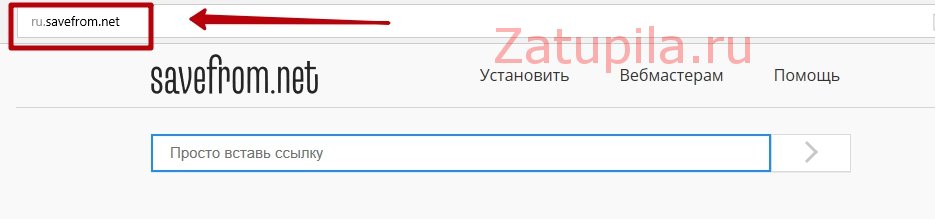
Загрузка и установка программы
Бесплатно загрузить программу можно посетив официальную страницу Savefromnet. Выполните следующую последовательность действий:
- Кликните на меню «Установить»
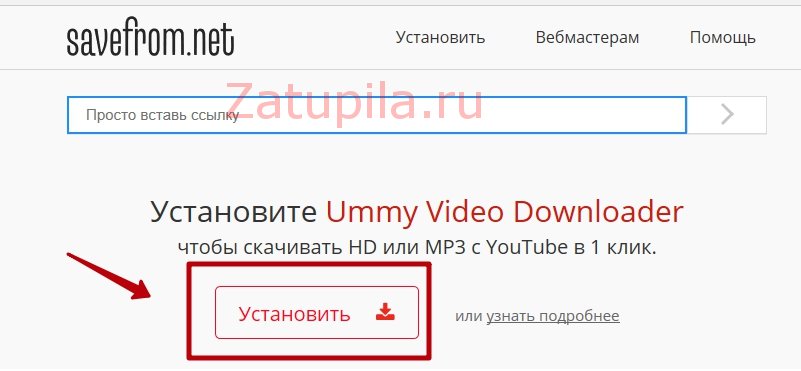
- На загруженной странице нажмите «Скачать», выбираете сохранение на рабочий стол

- Запустите сохраненный файл
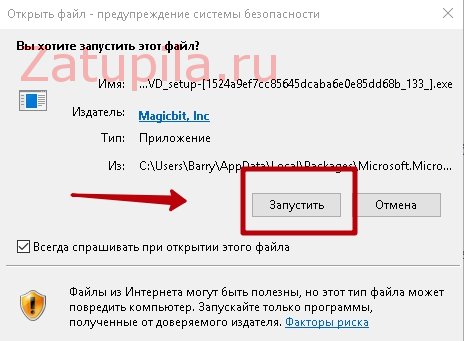
- Ставим отметку о согласии с условиями использования, нажимаем кнопку «Принять»
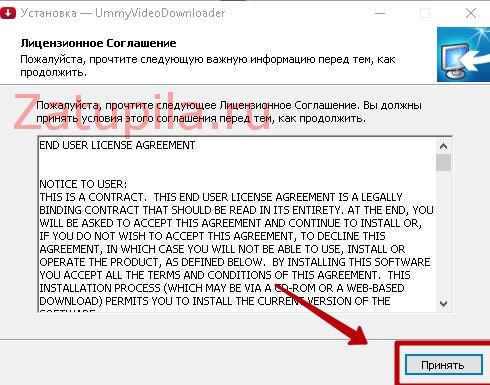
- Дальше идет выбор способа установки. Лучше выбрать «Настройка параметров», так вы сможете выбрать только те элементы, которые хотите установить.
- Нажимаем «Далее», прога завершит процесс установки.
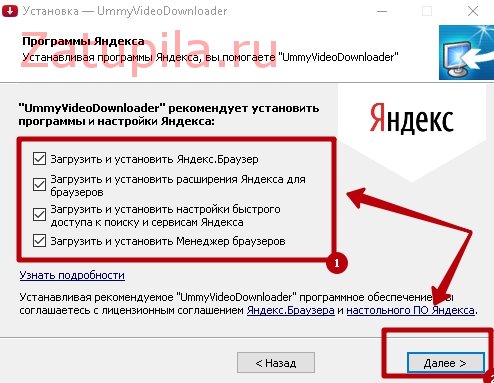
На этом все. Теперь под каждым роликом появится кнопка на скачивание. Кликнув на нее, вы сможете загрузить видео на флешку или компьютер.
Скачивание ролика, которым поделились с другого сайта
На данном ресурсе присутствует множество видеозаписей с Ютуба и других подобных ресурсов. Для скачивания такого видео необходимо:
- Перейдите на сайт «Youtube» и попробуйте найти видео там.
- Теперь в самом начале адресной строки добавьте «ss» и нажмите клавишу «Enter». Можно также скопировать адрес, но первый вариант проще.
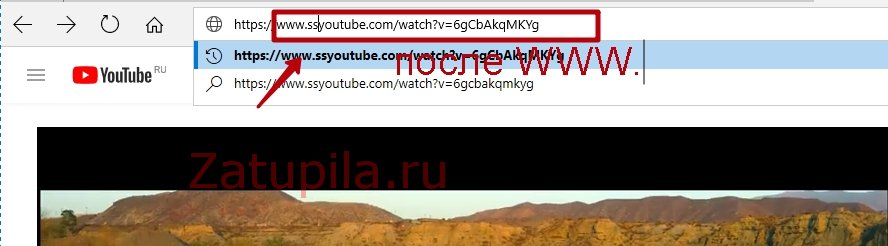
- Откроется сайт savefrom.net, где будет доступно скачивание по ссылке. Выполнить сохранение можно без использования помощника, по сравнению с сайтом ОК.
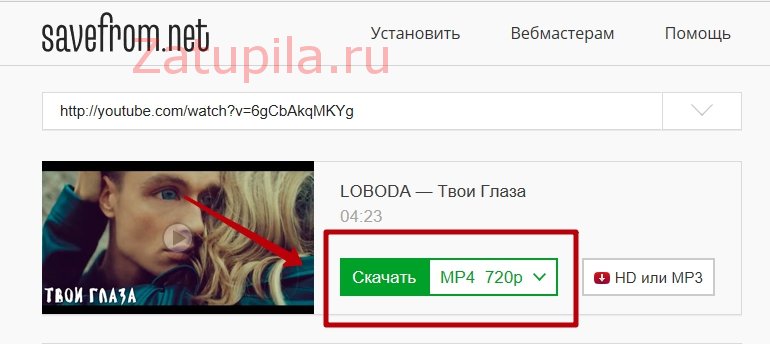
- Откроется окно сохранения, где вы сможете выбрать папку, куда скинуть файл.
Возможно использовать другое расширение или программы для загрузки, но этот метод является самым простым и удобным. К тому же он подходит для использования через Гугл Хром, Оперу, Мозиллу и другие популярные браузеры.
Как скачать видео из сообщений в одноклассниках
Скачивание роликов из личных сообщений практически ничем не отличается от скачивания видео загруженного пользователями. Здесь нет разницы между тем, поделились видео с других сайтов или оно было напрямую загружено с диска компьютера. Запустите онлайн видео в сообщении, нажмите на прямоугольник в нижнем правом углу, откроется отдельная страница. Если у вас установлена прога Savefromnet, то под видео вы увидите ссылку на загрузку. Нажимаем на нее и выбираем место, куда хотите поместить файл.
Как скачать видео с Одноклассников на телефон
На телефон скачать видео можно только на Андроид. Скачивание на Айфон таким методом не возможно. Запускайте видео, затем нажимаете и удерживаете палец на экране, появится меню с выбором функций. Выбираете «Сохранить видео как…», запускается загрузка файла на планшет или телефон. Найти запись вы сможете, воспользовавшись галереей или файловым менеджером. Во втором варианте вам понадобиться отыскать папу «Downloads».
https://www.youtube.com/watch?v=MjrCk_O9TCI
Скачивание без программ
Такой способ также возможен и он сходен с загрузкой на телефон. Вам необходимо переключиться на мобильную версию сайта. Чтобы это сделать выполните следующие шаги:
- Чтобы перейти на версию для мобильных, перед адресом сайта допечатайте «m.» и нажмите «Enter».
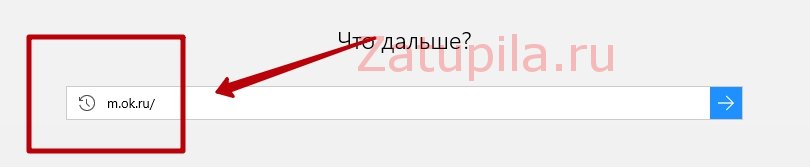
- Или можно отыскать ссылку в нижней части сайта. Для этого перейдите, например, на страницу со списком друзей и пролистайте в самый низ до подвала сайта.
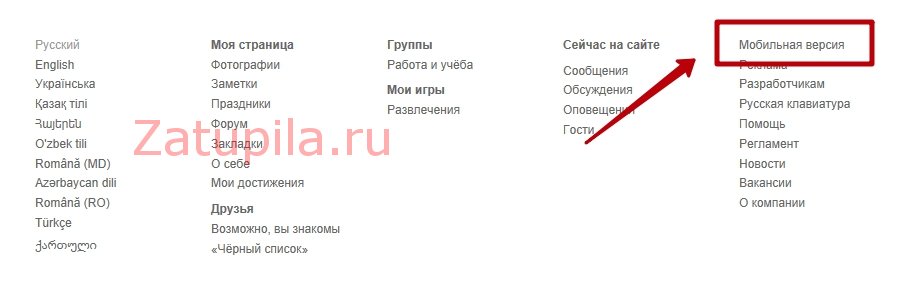
Главное не листайте на странице с лентой, иначе вам будут постоянно открывать новые посты.
- Запускайте необходимые ролик и нажмите на нем правой кнопкой мышки. Откроется меню, где выбираем «Сохранить как…»
- Указываем путь сохранения.
- Файл будет скачан в указанное место.
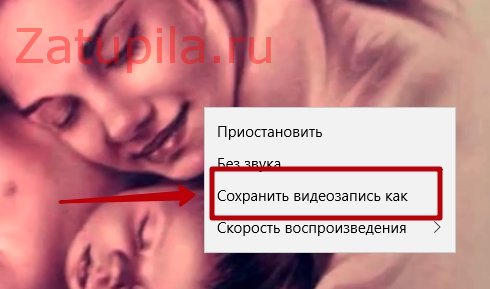
Существует множество способов загрузить видео из одноклассников к себе на устройство. Необходимо лишь выбрать подходящий в вашем случае метод. Использование специальной программы делает этот процесс простым и удобным так, что его могут освоить даже самые не просвещенные в компьютерах люди. Сохранение на мобильном выполняется еще легче. С трудностями могут столкнуться только владельцы техники под управлением iOS. Им придется скачать видео через компьютер и только потом скинуть его на телефон через USB шнур.








Отправляя сообщение, Вы разрешаете сбор и обработку персональных данных. Политика конфиденциальности.